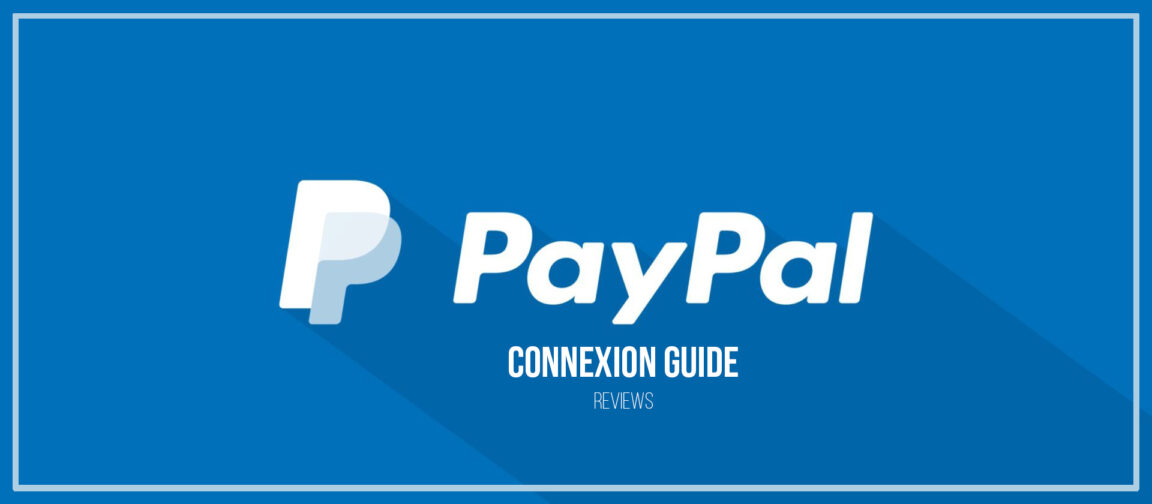ការចូល PayPal - ការណែនាំពេញលេញ៖ PayPal គឺជាក្រុមហ៊ុនដែលបានធ្វើបដិវត្តន៍ការទូទាត់តាមអ៊ីនធឺណិតយ៉ាងពិតប្រាកដ។ អ្នកប្រើប្រាស់រាប់លាននាក់ជឿជាក់លើ PayPal ដើម្បីផ្ញើ និងទទួលប្រាក់ជុំវិញពិភពលោក។ ប៉ុន្តែនោះមិនមានន័យថា PayPal គឺជាវេទិកាដែលគ្មានកំហុសនោះទេ។ បញ្ហាផ្សេងៗលេចឡើងពីមួយពេលទៅមួយពេល ដែលប៉ះពាល់ដល់អ្នកប្រើប្រាស់រាប់ពាន់នាក់ ឬរាប់លាននាក់។ ក្រៅពីនេះ បញ្ហាចូលគណនីសម្រាប់ 50% នៃបញ្ហាទាំងអស់ដែលបានរាយការណ៍ដោយអ្នកប្រើប្រាស់ PayPal. ប្រសិនបើអ្នកមិនអាចចូល PayPal បានទេ សូមមើលមូលហេតុដែលពួកគេកំពុងកើតឡើង និងរបៀបដែលអ្នកអាចដោះស្រាយពួកគេដើម្បីចូលប្រើគណនីរបស់អ្នក។

មាតិកា
ថ្ងៃនេះ PayPal មានបញ្ហាមែនទេ?
ដំបូង ពិនិត្យមើលថាតើ PayPal ត្រូវបានរងផលប៉ះពាល់ដោយបញ្ហាការតភ្ជាប់ដែលបានដឹងដែរឬទេ។ ពិគ្រោះយោបល់ គណនី Twitter ផ្លូវការរបស់ក្រុមហ៊ុន et ចូលទៅកាន់ DownDetector ដើម្បីមើលថាតើអ្នកប្រើប្រាស់ផ្សេងទៀតបានត្អូញត្អែរអំពីបញ្ហាស្រដៀងគ្នានេះដែរឬទេ។
Paypal មិនអាចភ្ជាប់បានទេ៖ ទីតាំងបច្ចុប្បន្នរបស់អ្នកអាចជាមូលហេតុ
ប្រសិនបើអ្នកកំពុងប្រើ VPN ឬឧបករណ៍ផ្សេងទៀតដើម្បីលាក់អាសយដ្ឋាន IP ពិតប្រាកដរបស់អ្នក សូមបិទពួកវា ហើយព្យាយាមភ្ជាប់ម្តងទៀត។ ដោយវិធីនេះវាកើតឡើង PayPal នឹងមិនអនុញ្ញាតឱ្យអ្នកចូលប្រើគណនីរបស់អ្នកបានទេ ប្រសិនបើអ្នកព្យាយាមចូលពីប្រទេសផ្សេង.
ដំណឹងល្អគឺថានេះគ្រាន់តែជាវិធានការសុវត្ថិភាពបណ្តោះអាសន្នប៉ុណ្ណោះ ហើយអ្នកគួរតែអាចប្រើគណនីរបស់អ្នកក្នុងរយៈពេលពីរបីម៉ោង។ គ្រាន់តែធ្វើឱ្យប្រាកដថា អ្នកកំពុងចូលពីកន្លែងដែលមានសុវត្ថិភាព.
ពិនិត្យការកំណត់ក្តារចុចរបស់អ្នក។
ប្រសិនបើអ្នកប្រើច្រើននាក់អាចចូលប្រើកុំព្យូទ័រដែលអ្នកកំពុងប្រើ នោះមាននរណាម្នាក់បានផ្លាស់ប្តូរប្លង់ក្តារចុច ហើយអ្នកពិតជាមិនបានវាយអ្វីដែលអ្នកចង់មានន័យនោះទេ។ បើកដំណើរការកម្មវិធីនិពន្ធអត្ថបទសាមញ្ញ ហើយវាយបញ្ចូលពាក្យសម្ងាត់របស់អ្នក ដើម្បីប្រាកដថាអ្នកកំពុងបញ្ចូលពាក្យសម្ងាត់ត្រឹមត្រូវ។
ប្រសិនបើអ្នកនៅលើ Windows 10 ចុចលើរូបតំណាងភាសាប្រព័ន្ធដែលមានទីតាំងនៅជ្រុងខាងក្រោមខាងស្តាំនៃអេក្រង់។ ត្រូវប្រាកដថាអ្នកកំពុងប្រើប្លង់ក្តារចុចត្រឹមត្រូវ។
នៅលើ Mac សូមចូលទៅកាន់ ចំណូលចិត្តប្រព័ន្ធជ្រើសរើស ក្តារចុចបន្ទាប់មកចុចលើផ្ទាំង ប្រភពបញ្ចូល. ផ្លាស់ប្តូរការកំណត់របស់អ្នក ប្រសិនបើចាំបាច់។
ការចូល PayPal៖ ជម្រះឃ្លាំងសម្ងាត់
ឃ្លាំងសម្ងាត់ និងផ្នែកបន្ថែមនៃកម្មវិធីរុករករបស់អ្នកអាច ជ្រៀតជ្រែកជាមួយស្គ្រីបរបស់ PayPal និងការពារអ្នកពីការចូលទៅក្នុងគណនីរបស់អ្នក។. សម្អាតឃ្លាំងសម្ងាត់ និងខូគីរបស់អ្នក បិទកម្មវិធីបន្ថែមរបស់អ្នកទាំងអស់ ហើយចាប់ផ្ដើមកម្មវិធីរុករករបស់អ្នកឡើងវិញ។ ព្យាយាមចូលប្រើគណនីរបស់អ្នកម្តងទៀត។ ប្រសិនបើបញ្ហានៅតែកើតមាន សូមបើកមុខងារអនាមិក ហើយពិនិត្យមើលលទ្ធផល។ អ្នកក៏អាចព្យាយាមចូលប្រើគណនីរបស់អ្នកពីកម្មវិធីរុករកផ្សេងទៀតផងដែរ។
ធ្វើបច្ចុប្បន្នភាពកម្មវិធី PayPal របស់អ្នក។
ផងដែរ ប្រសិនបើអ្នកនៅលើ Android ឬ iOS សូមពិនិត្យមើលថាតើ a កំណែថ្មីនៃកម្មវិធី PayPal អាចរកបានសម្រាប់ការទាញយក។ បើកដំណើរការកម្មវិធី Google Play Store ស្វែងរក PayPal បន្ទាប់មកចុចប៊ូតុងអាប់ដេត។
ប្រសិនបើអ្នកបានសាកល្បងវិធីខាងលើទាំងអស់រួចហើយ ហើយនៅតែមិនអាចចូលប្រើគណនីរបស់អ្នកបាន សូមទាក់ទងផ្នែកជំនួយ PayPal។
ខ្ញុំមិនអាចចាំព័ត៌មានចូលគណនី PayPal របស់ខ្ញុំបានទេ។
PayPal ទាមទារការផ្ទៀងផ្ទាត់អ៊ីមែល និងការចូលពាក្យសម្ងាត់។ នៅពេលដែលអ្នកមិនអាចចងចាំព័ត៌មានរបស់អ្នកបាន ចំនួននៃឧបសគ្គដែលអ្នកត្រូវឆ្លងកាត់គឺទាក់ទងដោយផ្ទាល់ទៅនឹងចំនួនពិតប្រាកដនៃព័ត៌មានដែលអ្នកភ្លេច ហើយការខិតខំប្រឹងប្រែងដែល PayPal ត្រូវធ្វើដើម្បីផ្ទៀងផ្ទាត់អ្នក។
អ្នកមានជម្រើសក្នុងការស្នើសុំពាក្យសម្ងាត់ថ្មី ឬផ្លាស់ប្តូរអ៊ីមែលដែលភ្ជាប់ជាមួយការភ្ជាប់ PayPal។
ការចូល PayPal៖ អ៊ីមែលបរាជ័យ
ប្រសិនបើអ្នកមិនអាចចាំអាសយដ្ឋានអ៊ីមែលបានទេ PayPal អនុញ្ញាតឱ្យអ្នកធ្វើបីដង. ចុចលើរូបតំណាងសញ្ញាសួរតូចនៅក្នុងវាលអាសយដ្ឋានអ៊ីមែល ដែលនឹងបង្ហាញបង្អួច "ភ្លេចអាសយដ្ឋានអ៊ីមែលរបស់អ្នក?" ។ ចុចលើប៊ូតុង "ចាប់ផ្តើម" ។ "មិនអាចចូលបានទេ?" លេចឡើងជាមួយនឹងប៊ូតុងវិទ្យុ ដើម្បីជ្រើសរើស ប្រសិនបើអ្នកមិនស្គាល់ពាក្យសម្ងាត់របស់អ្នក មិនស្គាល់អាសយដ្ឋានអ៊ីមែលរបស់អ្នក ឬមិនស្គាល់ផងដែរ។
ចាប់ពីឆ្នាំ 2022 អ្នកអាចប្រើបាន។ តំណនេះ ដើម្បីងាយស្រួលស្វែងរកអ៊ីមែលណាមួយដែលត្រូវបានប្រើដើម្បីបង្កើតគណនី PayPal របស់អ្នក។
ប៊ូតុងវិទ្យុ "ខ្ញុំមិនស្គាល់ពាក្យសម្ងាត់របស់ខ្ញុំ" ប្រាប់អ្នកឱ្យស្វែងរកអាសយដ្ឋានអ៊ីមែល ដែល PayPal ផ្ញើពាក្យសម្ងាត់បណ្តោះអាសន្នរបស់អ្នក និងការណែនាំសម្រាប់កំណត់គណនីរបស់អ្នកឡើងវិញ។ ប៊ូតុង "ខ្ញុំមិនដឹងថាអាសយដ្ឋានអ៊ីមែលមួយណាដែលខ្ញុំបានប្រើ" និង "ខ្ញុំមិនដឹងដូចគ្នា" ជំរុញឱ្យអ្នកបញ្ចូលអាសយដ្ឋានអ៊ីមែលរហូតដល់បីដែលអ្នកប្រហែលជាបានប្រើដើម្បីបើកគណនី PayPal របស់អ្នក។ ប៊ូតុងមូលទាំងបីនេះមានលេខកូដ Captcha ដែលមើលឃើញសម្រាប់កម្រិតសុវត្ថិភាពបន្ថែម។
ភ្លេចពាក្យសម្ងាត់របស់អ្នក។
មិនចាំបាច់ភ័យស្លន់ស្លោទេប្រសិនបើ អ្នកស្គាល់អាសយដ្ឋានអ៊ីមែលរបស់អ្នក ប៉ុន្តែមិនមែនពាក្យសម្ងាត់របស់អ្នកទេ។. ចុចលើពាក្យ "ភ្លេច?" នៅក្នុងប្រអប់ពាក្យសម្ងាត់បន្ទាប់មកចុចប៊ូតុង "ចាប់ផ្តើម" នៅក្នុងពពុះលេចឡើង។ បញ្ចូលអាសយដ្ឋានអ៊ីមែលរបស់អ្នកនៅក្នុង "ភ្លេចពាក្យសម្ងាត់របស់អ្នក?" បង្អួចលេចឡើង។ បញ្ចូលលេខកូដ Captcha បន្ទាប់មកចុចប៊ូតុង "បន្ត" ។ PayPal នឹងផ្ញើពាក្យសម្ងាត់បណ្តោះអាសន្នរបស់អ្នក និងការណែនាំសម្រាប់ការកំណត់គណនីរបស់អ្នកឡើងវិញទៅកាន់អាសយដ្ឋានអ៊ីមែលដែលភ្ជាប់ជាមួយគណនីរបស់អ្នក។
នៅពេលអ្នកភ្លេចអ្វីៗទាំងអស់។
ប្រសិនបើអ្នកបានចូលប្រើគណនី PayPal របស់អ្នកមួយរយៈហើយនោះ។ កុំចាំអាសយដ្ឋានអ៊ីមែល និងពាក្យសម្ងាត់របស់អ្នក។ចុចលើតំណ "សង្គ្រោះ" នៅក្នុងបង្អួច "ភ្លេចពាក្យសម្ងាត់របស់អ្នក?" ។ ដែលនាំអ្នកទៅកាន់អេក្រង់ "មិនអាចភ្ជាប់បានទេ?" ជាមួយនឹងជម្រើសដែលបានបង្ហាញនៅក្នុងផ្នែកមុន។
នៅពេលអ្នកភ្លេចព័ត៌មានទាំងពីរនេះ PayPal ព្យាយាមផ្ទៀងផ្ទាត់អត្តសញ្ញាណរបស់អ្នកក្នុងនាមជាម្ចាស់គណនីដោយប្រើព័ត៌មានមួយចំនួនដែលអ្នកកំណត់ជាសំណួរសុវត្ថិភាពនៅពេលបើកគណនី។
សូមមើលផងដែរ: តើធនាគារណាដែលថោកជាងគេនៅបារាំង?
តើខ្ញុំចូលគណនី PayPal របស់ខ្ញុំដោយរបៀបណា?
PayPal ដែលជាសេវាកម្មទូទាត់តាមអ៊ីនធឺណិតដ៏ធំបំផុតមួយ ផ្តល់មធ្យោបាយផ្ញើ និងទទួលប្រាក់តាមប្រព័ន្ធជាច្រើន។ ច្រកចេញដ៏សំខាន់សម្រាប់សេវាកម្មគឺគេហទំព័ររបស់វា ដែលផ្ទុកនូវការកំណត់គណនី និងព័ត៌មានរបស់អ្នកទាំងអស់ ប៉ុន្តែវាក៏មានគេហទំព័រទូរស័ព្ទ កម្មវិធីស្មាតហ្វូនពីរ និងការរួមបញ្ចូលដោយផ្ទាល់ជាមួយហាងអនឡាញជាច្រើន។
គេហទំព័រ PayPal
គេហទំព័ររបស់ PayPal គឺជាវិធីសាស្រ្តចម្បងនៃការចូលប្រើគណនី PayPal របស់អ្នក។ ចូលទៅកាន់គេហទំព័រនៅក្នុងកម្មវិធីរុករកតាមអ៊ីនធឺណិតរបស់កុំព្យូទ័រណាមួយ ហើយចុច ចូល. ពេលខ្លះអ្នកនឹងត្រូវចុច» បន្តទៅទិដ្ឋភាពទូទៅគណនី » នៅលើទំព័រផ្សាយពាណិជ្ជកម្ម ដើម្បីចូលប្រើគណនីរបស់អ្នក។ ពេលចូល អ្នកអាចផ្ញើ ឬស្នើលុយ មើលប្រវត្តិរបស់អ្នក និងផ្លាស់ប្ដូរការកំណត់គណនីរបស់អ្នក។ គេហទំព័រនេះក៏ធ្វើជាម្ចាស់ផ្ទះផងដែរ។ វេទិកាពិភាក្សា ដើម្បីទទួលបានជំនួយពីអ្នកប្រើប្រាស់ផ្សេងទៀត។
ប្រសិនបើអ្នកត្រូវការកែសម្រួលគណនីរបស់អ្នក ពិនិត្យមើលបង្កាន់ដៃចាស់ ឬទទួលបានជំនួយ គេហទំព័រគួរតែជាកន្លែងឈប់ដំបូងរបស់អ្នក។ វាផ្តល់នូវលក្ខណៈពិសេសច្រើនជាងគេហទំព័រ PayPal ផ្សេងទៀត។
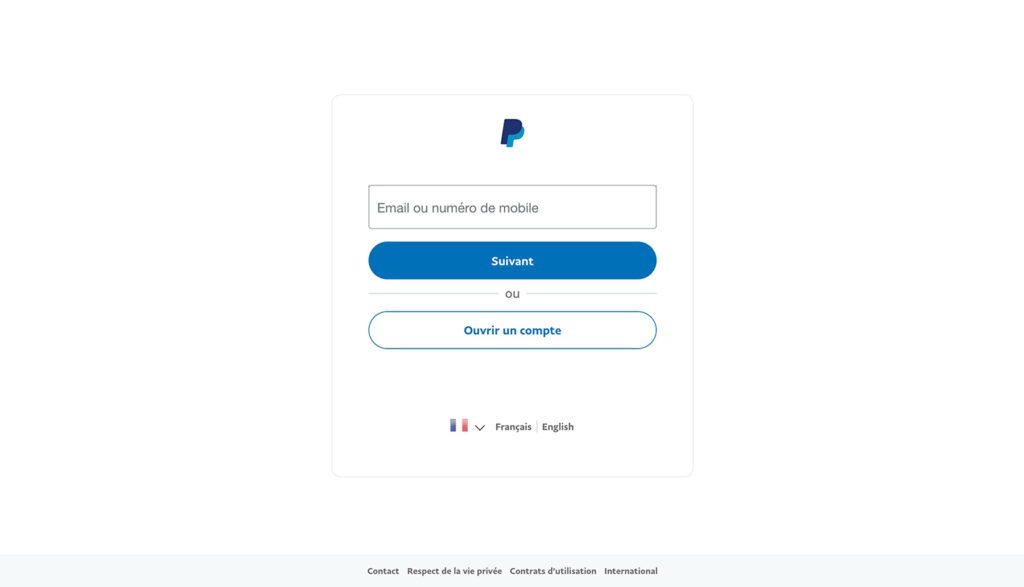
គេហទំព័រទូរស័ព្ទចល័ត PayPal
កំណែចល័តនៃគេហទំព័ររបស់ PayPal មានមុខងារភាគច្រើនដូចគ្នាទៅនឹងគេហទំព័រពេញលេញ ទោះបីជាមាតិកាទាំងអស់មិនត្រូវបានធ្វើទ្រង់ទ្រាយឱ្យសមនឹងអេក្រង់ទូរស័ព្ទក៏ដោយ។ ជាឧទាហរណ៍ អ្នកនៅតែអាចចូលប្រើវេទិកាសហគមន៍ ប៉ុន្តែវាប្រើប្លង់ដូចគ្នានៅលើកុំព្យូទ័រ។ គេហទំព័រទូរស័ព្ទមានជម្រើសគណនីសំខាន់ៗទាំងអស់ - អ្នកអាចប្រើប្រាក់របស់អ្នក និងផ្លាស់ប្តូរការកំណត់ដូចជាអាសយដ្ឋានរបស់អ្នក - ប៉ុន្តែប្រសិនបើអ្នកមិនអាចស្វែងរកជម្រើសដែលអ្នកត្រូវការទេ សូមចូលទៅកាន់គេហទំព័រពីកុំព្យូទ័រជំនួសវិញ។
ដើម្បីមើលគេហទំព័រទូរសព្ទដៃ គ្រាន់តែចូលទៅកាន់អាសយដ្ឋាន PayPal ធម្មតា។ នៅលើស្មាតហ្វូន។ ទំព័រណែនាំអ្នកដោយស្វ័យប្រវត្តិទៅកាន់កំណែត្រឹមត្រូវសម្រាប់ឧបករណ៍របស់អ្នក។
កម្មវិធី PayPal
កម្មវិធី PayPal សម្រាប់ iOS, Android និង Windows Phone គឺជាកំណែគេហទំព័រទូរសព្ទចល័តដែលងាយស្រួល ប៉ុន្តែមិនសូវទូលំទូលាយ។ កម្មវិធីនេះមិនអនុញ្ញាតឱ្យអ្នកផ្លាស់ប្តូរការកំណត់គណនីរបស់អ្នកភាគច្រើននោះទេ ប៉ុន្តែអ្នកអាចផ្ញើ ទទួល ដាក់ប្រាក់ និងដកប្រាក់បាន។ ភាពងាយស្រួលចម្បងមួយនៃកម្មវិធីអនុញ្ញាតឱ្យអ្នកចូលដោយប្រើលេខទូរស័ព្ទរបស់អ្នក និងលេខកូដ PIN ជំនួសឱ្យអាសយដ្ឋានអ៊ីមែល និងពាក្យសម្ងាត់របស់អ្នក។ ចាប់ផ្ដើម, បើកដំណើរការទូរស័ព្ទរបស់អ្នក។ នៅលើគេហទំព័រ PayPal ។
PayPal ក៏មានកម្មវិធីទីពីរគឺ PayPal Here ដើម្បីជួយពាណិជ្ជករទទួលយកការទូទាត់តាម PayPal។ PayPal នៅទីនេះដំណើរការជាមួយ ក កម្មវិធីអានកាតឥណទាន ដែលភ្ជាប់ជាមួយទូរស័ព្ទ iOS និង Android ។
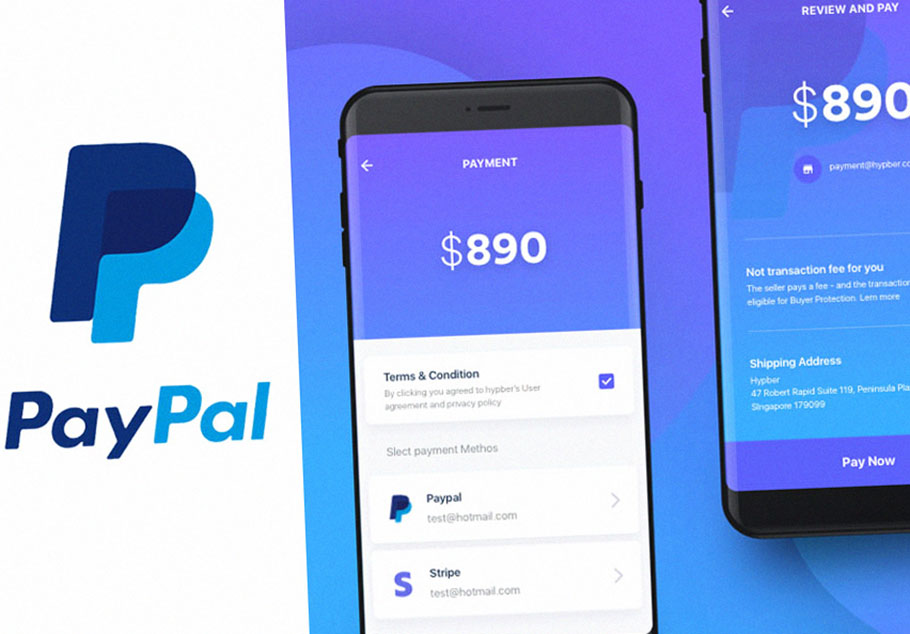
ភ្ជាប់តាមរយៈគេហទំព័រផ្សេងទៀត។
ជាញឹកញាប់នៅពេលដែលអ្នកត្រូវការផ្ញើការទូទាត់តាមរយៈ PayPal អ្នកមិនចូលទៅកាន់គេហទំព័ររបស់ PayPal ដោយផ្ទាល់ទេ។ ហាងអនឡាញដែលទទួលយកការទូទាត់ PayPal រួមទាំង eBay រួមបញ្ចូលទំព័រចូល PayPal ក្នុងដំណើរការទូទាត់ប្រាក់។ បន្ទាប់ពីចូល អ្នកជ្រើសរើសប្រភពបង់ប្រាក់ និងអាសយដ្ឋានដឹកជញ្ជូន បន្ទាប់មកកម្មវិធីរុករករបស់អ្នកត្រឡប់ទៅទំព័របង់ប្រាក់របស់ហាងវិញ។ អ្នកអាចតាមដានការទូទាត់ទាំងនេះនៅពេលក្រោយដោយចូលទៅកាន់គេហទំព័ររបស់ PayPal ដោយផ្ទាល់។ ដោយមិនគិតពីរបៀបដែលការទូទាត់ត្រូវបានផ្ញើ គណនីរបស់អ្នកបង្ហាញប្រវត្តិទាំងអស់របស់អ្នក។
នៅពេលបង់ប្រាក់ជាមួយ PayPal នៅលើគេហទំព័រផ្សេងទៀត ត្រូវប្រាកដថារបារអាសយដ្ឋានរបស់កម្មវិធីរុករកតាមអ៊ីនធឺណិតរបស់អ្នកបង្ហាញ PayPal URL ដោយចាប់ផ្តើមជាមួយ HTTPSមុនពេលចូល។ គេហទំព័រព្យាបាទប្រើទំព័រដែលស្រដៀងនឹង PayPal ក្លែងក្លាយ ដើម្បីបញ្ឆោតមនុស្សឱ្យបោះបង់ព័ត៌មានគណនីរបស់ពួកគេ។
វិធីលុបគណនី PayPal របស់អ្នក។
ខណៈពេលដែលមានគណនី PayPal មានប្រយោជន៍ អ្នកនៅតែអាច ចង់លុបវាដោយហេតុផលជាច្រើន។. ប្រសិនបើគណនីរបស់អ្នកត្រូវបានគេលួចចូល ប្រសិនបើអ្នកចង់ប្តូរទៅវេទិកាទូទាត់តាមអ៊ីនធឺណិតផ្សេងទៀត ប្រសិនបើគណនីរបស់អ្នកត្រូវនឹងក្រុមហ៊ុនដែលលែងសកម្ម ឬសូម្បីតែអ្នកគ្រាន់តែមានគម្រោងបើកគណនីថ្មីនៅក្រោមអាសយដ្ឋានអេឡិចត្រូនិចមួយផ្សេងទៀត។
ទោះយ៉ាងណាក៏ដោយ មានចំណុចសំខាន់ៗមួយចំនួនដែលអ្នកត្រូវដឹងជាមុន លុប ឬបិទគណនី PayPal របស់អ្នក។.
ចំណុចសំខាន់ដែលត្រូវពិនិត្យមុនពេលលុបគណនី PayPal របស់អ្នក។
- បង់សមតុល្យ៖ មុនពេលចាប់ផ្តើមដំណើរការលុប អ្នកត្រូវតែបំពេញ ឬដោះស្រាយការទូទាត់ដែលមិនទាន់សម្រេច ឬបញ្ហាដែលទាក់ទងនឹងគណនីរបស់អ្នក។ ប្រសិនបើមានប្រតិបត្តិការដែលគ្មានការអនុញ្ញាត អ្នកក៏អាចទាក់ទងផ្នែកបម្រើអតិថិជនអំពីវាផងដែរ។
- ដកលុយ : អ្នកនឹងមិនត្រូវបានអនុញ្ញាតឱ្យបិទគណនី PayPal របស់អ្នកទេ ប្រសិនបើអ្នកនៅតែមានលុយនៅលើវា។ ដូច្នេះដំបូងអ្នកត្រូវតែផ្ទេរសមតុល្យ PayPal របស់អ្នកទៅកាន់គណនីធនាគារ ឬគណនី PayPal ផ្សេងទៀត។ អ្នកថែមទាំងអាចសួរ PayPal ឱ្យផ្ញើមូលប្បទានប័ត្រឱ្យអ្នកនូវចំនួនទឹកប្រាក់ដែលចោទសួរ។
- បង្កើតច្បាប់ចម្លងនៃប្រវត្តិប្រតិបត្តិការរបស់អ្នក៖ អ្នកគួរតែចងចាំថានៅពេលដែលគណនី PayPal ត្រូវបានបិទ ប្រវត្តិប្រតិបត្តិការទាំងអស់នឹងបាត់បង់ជារៀងរហូត។ ដូច្នេះវាមានសារៈសំខាន់ណាស់ដែលអ្នកតាមដានប្រវត្តិប្រតិបត្តិការរបស់អ្នក (រូបថតអេក្រង់ ឬរូបភាពបោះពុម្ព) ក្នុងករណីដែលអ្នកត្រូវការវានាពេលអនាគត។
ជំហានដើម្បីធ្វើតាមដើម្បីលុបគណនី PayPal របស់អ្នក។
ជំហានទី 1: ចូល ទៅកាន់គណនី PayPal របស់អ្នកដោយប្រើកុំព្យូទ័រយួរដៃ ឬកុំព្យូទ័រ។ អ្នកមិនអាចលុបគណនី PayPal ដោយប្រើស្មាតហ្វូនបានទេ។
ជំហាន 2: ចុចលើរូបតំណាងរាងពងក្រពើដែលមានទីតាំងនៅជ្រុងខាងស្តាំខាងលើនៃអេក្រង់។ វានឹងបើកម៉ឺនុយ "ការកំណត់" ។
ជំហាន 3: នៅក្នុងផ្នែកគណនី នៅក្រោមផ្ទាំង "ជម្រើសគណនី" ចុចលើជម្រើស "បិទគណនីរបស់អ្នក" ។
ជំហាន 4: នៅពេលអ្នកចុចលើវា អ្នកត្រូវបានរំលឹក ប្រសិនបើអ្នកនៅតែមានលុយនៅក្នុងគណនី PayPal របស់អ្នក។ អ្នកក៏នឹងត្រូវបានជម្រុញឱ្យប្រើ ឬផ្ទេរវាមុនពេលលុបគណនីរបស់អ្នកជាអចិន្ត្រៃយ៍។
ជំហាន 5: ឥឡូវនេះ សូមបញ្ចូលព័ត៌មានលម្អិតធនាគាររបស់អ្នកដោយប្រុងប្រយ័ត្ននៅក្នុងវាលបញ្ចូល។
ជំហាន 6: ជាចុងក្រោយ ចុចលើជម្រើស "បិទគណនី" ដើម្បីលុបគណនី PayPal របស់អ្នកជាអចិន្ត្រៃយ៍។
ចំណុចដែលត្រូវកត់សម្គាល់
- អ្នកនឹងមិនអាចបើកគណនី PayPal របស់អ្នកឡើងវិញបានទេ នៅពេលដែលវាត្រូវបានបិទ។ ទោះយ៉ាងណាក៏ដោយ អ្នកអាចបើកគណនីថ្មីនៅក្រោមអាសយដ្ឋានអ៊ីមែលដូចគ្នា។ ដូចគ្នានេះផងដែរ ប្រវត្តិប្រតិបត្តិការទាំងអស់ពីគណនីចាស់នឹងត្រូវបាត់បង់។
- នីតិវិធីសម្រាប់ការលុបគណនីដែលមានជំនាញវិជ្ជាជីវៈ និងគណនីផ្ទាល់ខ្លួន (សម្រាប់បុគ្គល) គឺដូចគ្នា។
ទំនាក់ទំនងសេវាកម្មអតិថិជន PayPal 24/7
PayPal Holdings, Inc. គឺជាក្រុមហ៊ុនអាមេរិកដែលដំណើរការប្រព័ន្ធទូទាត់តាមអ៊ីនធឺណិតជាសកល។ PayPal គឺជាក្រុមហ៊ុនទូទាត់ប្រាក់តាមអ៊ីនធឺណិតធំជាងគេមួយក្នុងពិភពលោក។ ក្រុមហ៊ុនដំណើរការជាអ្នកទិញ ដំណើរការការទូទាត់សម្រាប់អ្នកលក់អនឡាញ គេហទំព័រដេញថ្លៃ និងអ្នកប្រើប្រាស់ពាណិជ្ជកម្មផ្សេងទៀត ដែលវាគិតថ្លៃសេវា។
2211 ខាងជើងផ្លូវទីមួយ។
សានចូស, CA 95131
https://www.paypal.com/us/home
ទំនាក់ទំនងតាមទូរស័ព្ទ
មេ៖ (408) 967-1000
សេវាកម្មអតិថិជន៖ (402) 935-2050
ទូរស័ព្ទឥតគិតថ្លៃ៖ (888) 221-1161 (ចំណាំ៖ ដើម្បីនិយាយទៅកាន់អ្នកឯកទេស PayPal អ្នកត្រូវតែចូលគណនី PayPal របស់អ្នកមុនពេលចុចលេខនេះ។ លេខកូដពិសេសនឹងត្រូវបានផ្តល់ជូនអ្នកដោយគណនីរបស់អ្នក)។
ទំនាក់ទំនងតាមអ៊ីមែល
ទំនាក់ទំនងសម្រាប់ប្រព័ន្ធផ្សព្វផ្សាយសង្គម
ទំនាក់ទំនងប្រតិបត្តិ
ទំនាក់ទំនងចម្បង
Amy Hannesson
អនុប្រធានផ្នែកគាំទ្រអតិថិជនសកល
2211 ខាងជើងផ្លូវទីមួយ។
សានចូស, CA 95131
amy.hannesson@paypal.com
ទំនាក់ទំនងបន្ទាប់បន្សំ
Ellie Diaz
អនុប្រធានជាន់ខ្ពស់ សេវាអតិថិជនសកល
2211 ខាងជើងផ្លូវទីមួយ។
សានចូស, CA 95131
Ellie.Diaz@paypal.com
ចនរ៉ារីនី
ប្រធានផ្នែកហិរញ្ញវត្ថុ និងជាអនុប្រធានប្រតិបត្តិនៃប្រតិបត្តិការអតិថិជនសកល
2211 ខាងជើងផ្លូវទីមួយ។
សានចូស, CA 95131
John.Rainey@paypal.com
អគ្គនាយក
Dan Schulman
ប្រធាន និងនាយកប្រតិបត្តិ
2211 ខាងជើងផ្លូវទីមួយ។
សានចូស, CA 95131
dan.schulman@paypal.com
សន្និដ្ឋាន
PayPal គឺជាវេទិកាឥតគិតថ្លៃ ឬសេវាកម្មហិរញ្ញវត្ថុសម្រាប់ការទូទាត់តាមអ៊ីនធឺណិត។ វាគឺអំពី ក មធ្យោបាយភ្លាមៗ សុវត្ថិភាព និងសុវត្ថិភាពក្នុងការផ្ញើ ឬទទួលប្រាក់ ដោយប្រើគណនីអ៊ីនធឺណិតដែលមានសុវត្ថិភាព។ PayPal ត្រូវបានប្រើសម្រាប់គោលបំណងអាជីវកម្ម និងផ្ទាល់ខ្លួនព្រោះវាអនុញ្ញាតឱ្យអ្នកបង់ប្រាក់សម្រាប់ទំនិញ និងថែមទាំងបង្កើតគណនីពាណិជ្ជករផងដែរ។
ដើម្បីអានផងដែរ: អ្វីគ្រប់យ៉ាងដែលអ្នកត្រូវដឹងអំពីធនាគារ Paysera ដើម្បីផ្ទេរប្រាក់តាមអ៊ីនធឺណិត
ការមិនអាចចូលប្រើគណនី PayPal របស់អ្នកបាន ជាពិសេសនៅពេលដែលអ្នកត្រូវការការទូទាត់ជាបន្ទាន់គឺជាការរំខានយ៉ាងខ្លាំង។ ដើម្បីដោះស្រាយបញ្ហានេះ សូមសម្អាតឃ្លាំងសម្ងាត់ និងខូគីរបស់កម្មវិធីរុករកតាមអ៊ីនធឺណិត បិទ VPN របស់អ្នក ឬប្រើកម្មវិធីរុករកផ្សេង។ ប្រសិនបើអ្នកកំពុងប្រើកម្មវិធីទូរស័ព្ទ សូមពិនិត្យមើលបច្ចុប្បន្នភាព។ តើអ្នកជាញឹកញាប់មានបញ្ហាក្នុងការតភ្ជាប់ទៅ PayPal? តើអ្នកបានរកឃើញវិធីផ្សេងទៀតដើម្បីដោះស្រាយបញ្ហាទេ? ចែករំលែកគំនិតរបស់អ្នកនៅក្នុងមតិយោបល់ខាងក្រោម។